Discord(ディスコード)は、ゲーマーを中心に全世界で利用されているコミュニケーションアプリです。本記事では、Discordのアカウント作成方法を初心者向けにわかりやすく解説します。Discord登録から基本的な使い方まで、あなたもDiscordユーザーになって、友人や仲間とのコミュニケーションを楽しんでみましょう!
Discordの特徴とメリット
Discordは、テキストチャットや音声通話、ビデオ通話ができる無料のコミュニケーションサービスです。特にゲーマーに人気で、ゲームプレイ中でも軽快に動作し、快適なコミュニケーションが可能です。主な特徴をあげると以下のようになります。
1. 多機能性
Discordは、テキストチャット、音声通話、ビデオ通話の3つのコミュニケーション方法を一つのプラットフォームで提供します。これにより、ユーザーは状況やニーズに応じて最適なコミュニケーション方法を選択できます。
2. ゲーミングに最適化
Discordは、ゲームプレイ中でも軽快に動作するよう設計されています。オーバーレイ機能により、ゲーム中でも簡単にDiscordを操作でき、友人とのコミュニケーションがスムーズに行えます。
3. サーバーとチャンネルの構造
Discordでは、ユーザーがサーバーを作成し、その中にテーマ別のチャンネルを設定できます。これにより、話題ごとに会話が整理され、情報の共有や議論が効率的に行えます。
4. 高度なセキュリティ
Discordは、ユーザーのプライバシーとセキュリティを重視しています。二段階認証や不正アクセス防止機能を搭載し、ユーザーの安全を守ります。
5. カスタマイズ可能
Discordでは、ボットの追加やテーマの変更など、多くのカスタマイズオプションが用意されています。ユーザーは、自分のニーズに合わせてDiscordをカスタマイズできます。
6. 無料で利用可能
基本的な機能は無料で利用でき、有料プラン「Discord Nitro」にアップグレードすることで、更に多くの機能やカスタマイズオプションを利用できます。
Discord登録前の注意点
- 利用規約とプライバシーポリシーの確認
- 有効なメールアドレスの確保
- 13歳未満の方は利用できません
Discord登録方法: ステップバイステップ
Discordには、ブラウザ版、PCアプリ版、スマホアプリ版の3種類があります。
今回は、PC版アプリ版を例に登録方法を解説します。
3.1 Discordアプリのダウンロード
- Discord公式ウェブサイトからアプリをダウンロードします。
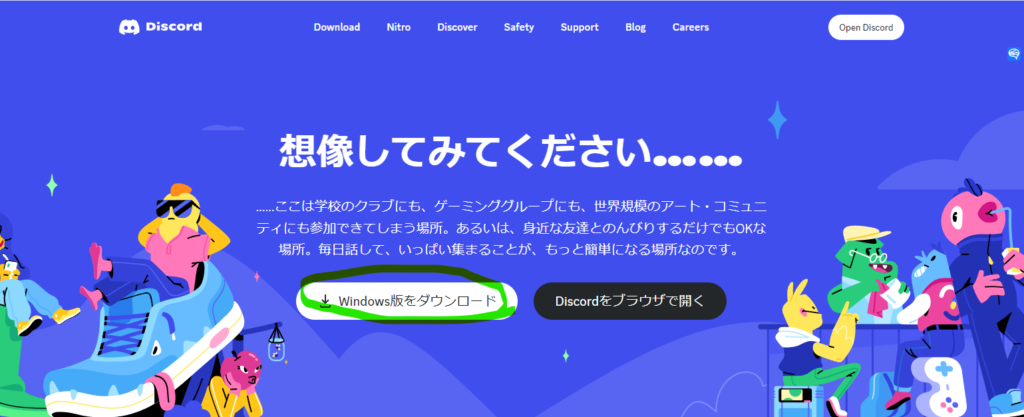
リンクを開くと↑のようなTOPページが表示されるので、緑枠の部分をクリックして、ダウンロードしてください。
画像では、Windows版ですが、ほかのOSでもダウンロード可能です。
2.アプリをインストールし、開きます。
ダウンロードが完了すると、Windowsなら、ダウンロードフォルダに「DiscordSetup」というアイコンがあるので、それをクリックします。
3.アプリのダウンロードが完了したら、Discordのログイン画面が表示されます。
3.2 アカウントの作成
- 「登録」ボタンをクリックします。
- メールアドレス、パスワード、ユーザー名を入力し、「次へ」をクリックします。
3.3 メールアドレスの確認
- 登録したメールアドレスに届いた確認メールを開きます。
- 「メールアドレスを確認」ボタンをクリックします。
3.4 初期設定の完了
- プロフィール写真を設定します。
- 好みに応じて、サーバーを作成または参加します。
セキュリティとプライバシー設定
- 二段階認証を有効にしましょう。
- パスワードは複雑なものを設定しましょう。
- プライバシー設定を見直し、適切に設定しましょう。
まとめ: Discordで新しいコミュニケーションの形を
Discordを利用すれば、友人や仲間とのコミュニケーションがより豊かになります。本記事で紹介したDiscordの登録方法を参考に、あなたもDiscordユーザーになり、新しいコミュニケーションの形を楽しんでみてください!

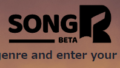
コメント